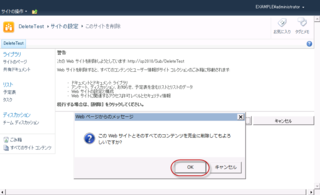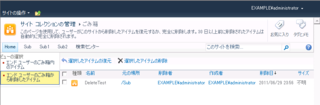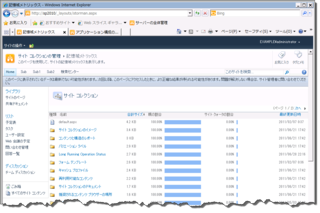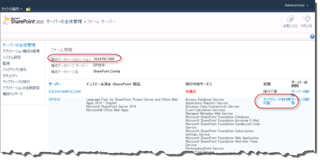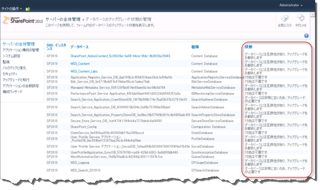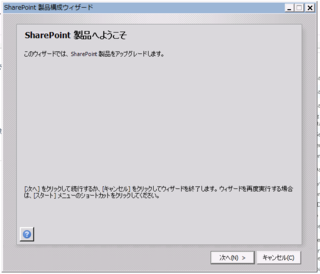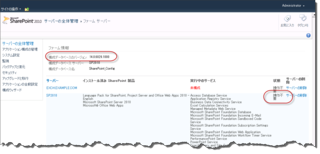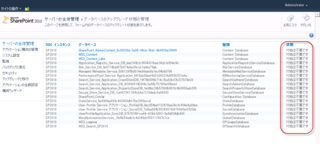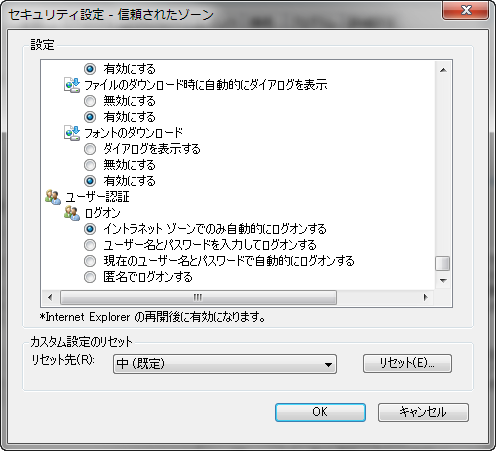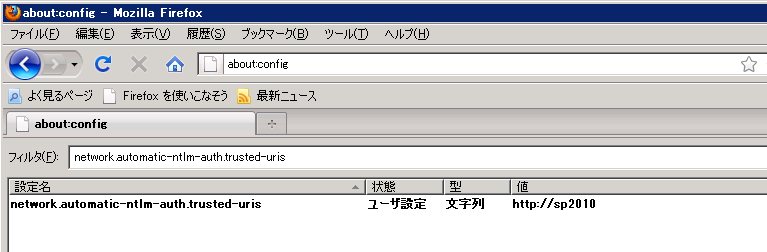ようやく「ひと目でわかる SharePoint Server 2007 」の後継本である「ひと目でわかるSharePoint Server 2010」がようやく完了しました。多くの方に書籍はまだかという声をいただきつつ、大変お待たせし大変申し訳ありませんでした。おかげさまで、ようやく出版にこぎつけることができました。
書籍は、Amazon からお買い求めいただけます。
|
ひと目でわかるSharePoint Server 2010
著者:オフィスアイ株式会社 山崎愛、 北端智、 インフォシェア株式会社 西岡真樹 発行:日経BP社
判型:B5変型版
ページ数:468
価格:定価3150円(本体3000円+税)
ISBN:978-4-8222-9436-6
発売日:2011年7月21日
発行日:2011年7月25日
|
書籍のターゲットは、SharePoint 2010 のサイト管理者入門者から中級者くらいを想定しています。Tips もちりばめているので入門者の方だけでなく、すでにある程度触っていて独学で取り組んでいる方にも最適な内容です。また、 単なるステップバイステップではなく、「概念→操作+Tips」という流れにしているため、操作の意味を理解しながら学習できるように構成しています。 また、章建ても 「概要→ユーザーとしての操作方法→サイト管理者としての管理タスク→サーバー管理者が把握しておくべきこと」という順にし、 SharePoint サイトを利用していく全体像を意識しながら、体系立てて学習できるよう配慮しました。
SharePoint Server 2010 はSharePoint Server 2007 と比べても非常に機能が増えています。そのため、なかなかすべての機能を本当に "ひと目で" 理解できるのかといえば、そればNoと言わざるを得ません。しかし、書籍では、サイト管理者の方ができるだけ困らなくて済むよう基本をしっかりと学習できるように構成していますので、この書籍を何度も繰り返し読んでいただき、実機で試していけば確実に基礎力が身に付きます。逆に言えば、本来は、この内容を把握することがサイト管理者としての最低ラインとして望ましいのだということを知っていただければとも思います。
[目次]
第1部 : SharePoint Server 2010 の概要
1. SharePoint Server 2010 の基礎 (製品の概要説明、用語解説など)
第2部 : SharePoint Server 2010 のユーザー利用
2. SharePoint サイトで共有できる情報の種類の整理
3. 画面の基本操作を理解しよう
4. ページを作成してみよう
5. ファイルを共有してみよう
6. リストを使ってみよう
7. リストとライブラリーで共有の機能を利用しよう
8. 検索してみよう
9. ソーシャルネットワーク機能を使ってみよう
10. SharePoint Server 2010 をもっと活用してみよう
第3部 : SharePoint Server 2010 のサイト管理
11. 管理タスクの整理
12. 基本的なサイト管理を行おう
13. サイトのコンテンツを管理しよう
14. アクセス権限を管理しよう
15. サブサイトを作成してみよう
16. フィーチャー(機能)を管理しよう
17. Web Analytics を使ってサイトの利用状況を確認しよう
第4部 : SharePoint Server 2010 サーバーの管理
18. サーバーの導入
19. 管理ツール
20. ファーム構成ウィザードの使用
21. サービス構成後のサーバーの状態確認 (ファーム内のサーバーの情報)
22. ファーム管理者の設定
23. 管理アカウントの構成
24. Web アプリケーションの構成
25. サイト コレクションの作成と管理
26. 主要サービス アプリケーションの管理
27. その他のサーバー設定
28. サーバーの監視
29. バックアップと復元
ちなみに、すでにリアルコムさんが書かれている同じようなタイトルとなっている「ひと目でわかる~」が出版されていますが、実は、今回出す書籍の姉妹品として後から出す予定だった書籍です。しかし、私たちの執筆が大幅に遅れてしまったため、順番が逆になってしまいました。本来は、今回出版する「ひと目でわかる Microsoft SharePoint Server 2010 」をお読みいただき、一通りの基本機能を把握していただいたうえで、リアルコムさんの「ひと目~」で応用的な使い方を把握できるという流れになっていますので、両方お買い求めいただくと幸いです。